Mi a teendő, ha a WhatsApp Web nem működik

A WhatsApp web nem működik? Ne aggódj. Íme néhány hasznos tipp, amivel újra működésbe hozhatod a WhatsApp-ot.
Pornográf vírusriasztásokat kap a Mac számítógépén, miközben az interneten böngészik? Igen, rendkívül bosszantó. Amikor pornográf vírusriasztást lát az Apple-től, a hibaüzenet a „Ez a számítógép le van tiltva” üzenetet jelenít meg, majd egy ügyfélszolgálati szám jelenik meg, amely nem használ. Az ehhez hasonló hamis vírusriasztások meglehetősen ijesztőek. nem igaz?
Olvassa el még: Figyelje meg ezeket a rosszindulatú programokra utaló jeleket, hogy megőrizze Mac számítógépét
Miért kapsz pornográf vírusriasztásokat? Mik ezek?
Egy hamis vírusriasztás bármikor felbukkanhat a macOS-en, miközben Ön az interneten böngészik. Valószínűleg ez egy ijesztő séma, amelyet a legtöbb hacker alkalmaz, hogy eltántorítsa Önt a horogtól, jellemzően rosszindulatú programok, amelyek a figyelmedre vágynak.
A riasztás összeomlik a képernyőn egy felugró értesítés formájában, amely megszakítja Önt, bárhol is csinálja, és figyelmezteti, hogy azonnal lépjen kapcsolatba az Apple-lel a probléma megoldása érdekében. Bármilyen furcsán is hangzik, ez a hamis figyelmeztetés nem más, mint rosszindulatú program, amelyet blokkolni kell, és azonnali figyelmet igényel.
Kíváncsi vagy, hogyan kell ezt megtenni? Biztosítunk téged. Tanuljunk meg néhány módszert arra, hogyan blokkolhatja és távolíthatja el a hamis pornográf vírusriasztásokat Mac számítógépén.
#1 A böngészőből való kilépés kényszerítése
Az egyik legegyszerűbb feltörés a hamis vírusriasztások elkerülésére a macOS rendszeren, ha kilép a böngészőablakból. Függetlenül attól, hogy Safari, Google Chrome vagy bármely más böngésző segítségével böngészett az interneten, ez a trükk univerzálisan használható. Zárja be az összes aktív alkalmazást, majd zárja be a böngészőablakot.
A webböngésző bezárásához használhatja a Force Quit módszert is. Íme, mit kell tenned.
Nyomja meg az Option+Command+Escape billentyűket a „Kényszerített kilépés” ablak elindításához.
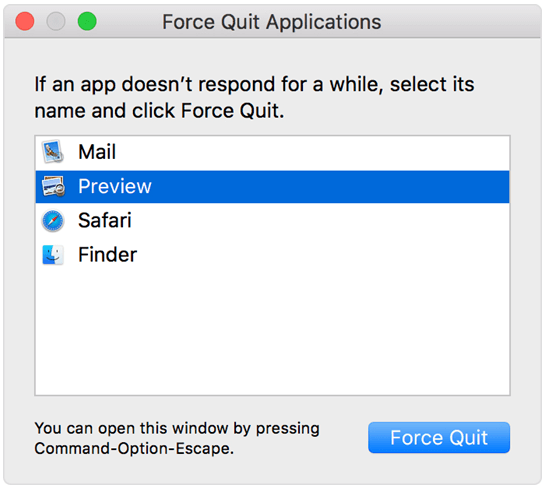
Válassza ki böngészője nevét a listából, majd nyomja meg az alján található „Kilépés kényszerítése” gombot.
Olvassa el még: A Control+Alt+Delete és az alkalmazásokból való kilépés kényszerítése Mac gépen
#2. Ellenőrizze, hogy vannak-e újonnan telepített vagy gyanús szoftverek
Telepített nemrégiben harmadik féltől származó szoftvert a Mac számítógépére? Még ha nem is, akkor talán jó ötlet csak ellenőrizni, hogy nincs-e gyanús dolog telepítve a rendszerére a pornográf vírusriasztások kezelésére Macen.
Nyissa meg a Mac Finder alkalmazást, és nyissa meg az Alkalmazásokat. Itt megjelenik az összes telepített szoftver teljes listája. Az újonnan telepített programok ellenőrzéséhez szűrheti az eredményeket a „Rendezés alapja: Módosítás dátuma” alapján, így gyorsan áttekintheti az összes nemrég telepített alkalmazást.
Ha olyan szoftvert talál, amelyről fogalma sincs, vagy bármi gyanúsat talál, azonnal távolítsa el. Indítsa újra a gépet, majd kezdjen el böngészni az interneten, és ellenőrizze, hogy továbbra is kap-e pornográf vírusriasztást az Apple-től.
Olvassa el még: A titkos Chrome tisztítóeszköz használata: Gyorsan távolítsa el a böngésző rosszindulatú programját
#3 Vizsgálja meg Mac számítógépét vírusok és rosszindulatú programok után
Kipróbáltad a fent említett módszereket, de még mindig nem sikerült? Ha ez a helyzet, javasoljuk, hogy telepítsen egy dedikált víruskereső megoldást a Mac számítógépére, amely segíthet a gyakori vírusok és rosszindulatú tartalom keresésében. Ha eszközét mentesen tartja a potenciális biztonsági résektől, akkor erőteljes és biztonságos élményt nyújt (online és offline is).
Ha nem tudja, melyik kártevőirtó eszközt használja, töltse le azonnal az Intego Antivirus szoftvert Mac-re. A Mac biztonsági alkalmazáshoz két macOS malware-védelmi motor tartozik – a VirusBarrier és a NetBarrier , amelyek valós idejű védelmi motorként, illetve fejlett tűzfalként működnek. Ez egy kötelező antimalware program, amely éjjel-nappal védelmet kínál mind a meglévő, mind az új fenyegetésekkel szemben.
Ha folyamatosan idegesítenek a pornográf vírusriasztások a Mac-en, akkor érdemes az Intego Antivirus-t kipróbálni. Nem csak ez, az alkalmazás további funkciókat is tartalmaz, mint például a mosógép (dedikált rendszertisztító és -optimalizáló), a személyes biztonsági mentés (a fontos fájlok biztonságos mentéséhez) és a Content Barrier (szülői felügyelet). Íme az Intego Antivirus használatának fő előnyei és hátrányai Mac rendszeren:
Profik
Hátrányok
Mindig nagyszerű ötlet, ha rendszerét egy átfogó kártevőirtó eszközzel telepíti, amely folyamatosan ellenőrzi a lehetséges fenyegetéseket, és azonnal eltávolítja azokat. Az Intego Antivirus for Mac egy olyan program, amely megérdemli a helyet a Mac-en!
Olvassa el még: Hogyan találhat meg és távolíthat el rosszindulatú programokat Mac rendszeren
Következtetés
Íme néhány módszer, amellyel eltávolíthatja a pornográf vírusriasztásokat Mac rendszeren. Nos, nem csak pornográf riasztások, hanem ezek a megoldások is kipróbálhatók bármilyen hamis vírusriasztás eltávolítására a macOS rendszeren, hogy továbbterjessze a rosszindulatú programokat a készülékére.
A WhatsApp web nem működik? Ne aggódj. Íme néhány hasznos tipp, amivel újra működésbe hozhatod a WhatsApp-ot.
A Google Meet kiváló alternatíva más videokonferencia alkalmazásokhoz, mint például a Zoom. Bár nem rendelkezik ugyanazokkal a funkciókkal, mégis használhat más nagyszerű lehetőségeket, például korlátlan értekezleteket és videó- és audio-előnézeti képernyőt. Tanulja meg, hogyan indíthat Google Meet ülést közvetlenül a Gmail oldaláról, a következő lépésekkel.
Ez a gyakorlati útmutató megmutatja, hogyan találhatja meg a DirectX verzióját, amely a Microsoft Windows 11 számítógépén fut.
A Spotify különféle gyakori hibákra utal, például zene vagy podcast lejátszásának hiányára. Ez az útmutató megmutatja, hogyan lehet ezeket orvosolni.
Ha a sötét módot konfigurálod Androidon, egy olyan téma jön létre, amely kíméli a szemed. Ha sötét környezetben kell nézned a telefonodat, valószínűleg el kell fordítanod a szemedet, mert a világos mód bántja a szemedet. Használj sötét módot az Opera böngészőben Androidra, és nézd meg, hogyan tudod konfigurálni a sötét módot.
Rendelkezik internetkapcsolattal a telefonján, de a Google alkalmazás offline problémával küzd? Olvassa el ezt az útmutatót, hogy megtalálja a bevált javításokat!
Az Edge megkönnyíti a biztonságos böngészést. Íme, hogyan változtathatja meg a biztonsági beállításokat a Microsoft Edge-ben.
Számos nagyszerű alkalmazás található a Google Playen, amelyekért érdemes lehet előfizetni. Idővel azonban a lista bővül, így kezelni kell a Google Play előfizetéseinket.
A videofolytonossági problémák megoldásához a Windows 11-en frissítse a grafikus illesztőprogramot a legújabb verzióra, és tiltsa le a hardveres gyorsítást.
Ha meg szeretné állítani a csoportbejegyzések megjelenését a Facebookon, menjen a csoport oldalára, és kattintson a További opciók-ra. Ezután válassza az Csoport leiratkozása lehetőséget.








